Კითხვა
საკითხი: როგორ დავაფიქსიროთ Windows 10-ზე უპასუხო Start მენიუ?
შევამჩნიე, რომ ეს პრობლემა ხშირად მეორდება. ვინდოუსის ჩართვას და დაწყებას ღილაკზე დაჭერით არ პასუხობს. არც საწყისი მენიუ გამოჩნდება, არც სამოქმედო ცენტრი პასუხობს. ზოგ შემთხვევაში ისევ გააქტიურდება, ზოგ შემთხვევაში აპარატის გადატვირთვა მიწევს. იცი როგორ გამოვასწორო?
ამოხსნილი პასუხი
Საწყისი მენიუპრობლემა Windows 10-ზე შეიძლება გამოჩნდეს ყველა მომხმარებლისთვის, მიუხედავად იმისა, დააინსტალირეს თუ არა საიუბილეო ან Creators განახლება. სინამდვილეში, მოხსენებულ საკითხებზე დაკვირვებით, მომხმარებლები შეიძლება შეხვდნენ მას, თუნდაც ერთი კონკრეტული განახლების დაყენების შემდეგ. გარდა ამისა, რამდენიმე ფაქტორმა შეიძლება გამოიწვიოს უპასუხო Start მენიუ, თუნდაც სამუშაო მენეჯერის დროებითი შეცდომების ან სისტემაში არსებული დაზიანებული ფაილების გამო. ამ შემთხვევაში, სისტემის ფაილების შემოწმებამ შეიძლება იპოვოს ისინი, მაგრამ ვერ წაშალოს. თუ იგივეს შეხვდებით, დაასკანირეთ თქვენი მოწყობილობა
ReimageMac სარეცხი მანქანა X9. აქ ქვემოთ ნახავთ რამდენიმე ვარიანტს, რომელიც დაგეხმარებათ პრობლემის მოგვარებაში, მიზეზიდან გამომდინარე.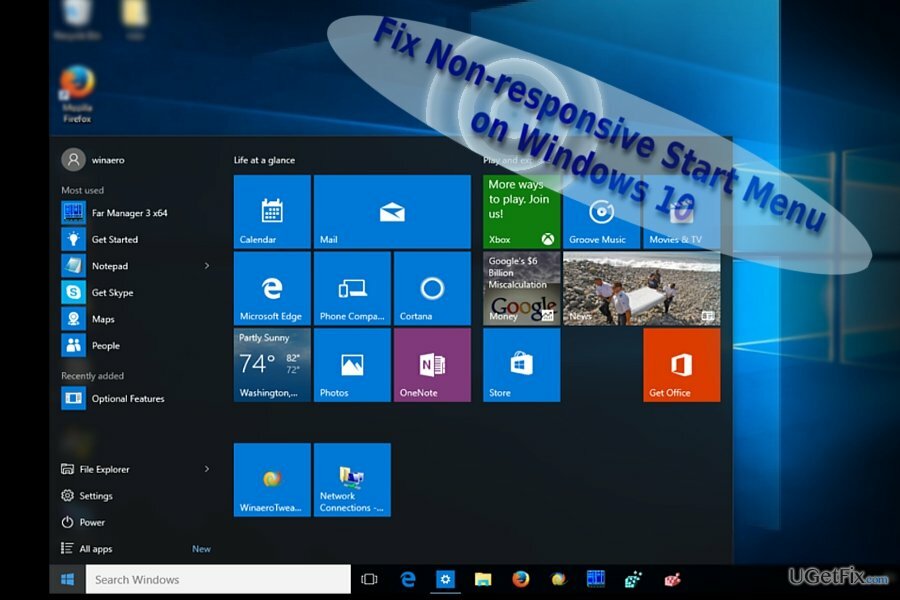
ვარიანტი 1. მოაგვარეთ პრობლემა PowerShell-ით
დაზიანებული სისტემის შესაკეთებლად, თქვენ უნდა შეიძინოთ ლიცენზირებული ვერსია Reimage Reimage.
1. გაუშვით იგი ან ღილაკზე დაწკაპუნებით მაუსის მარჯვენა ღილაკით (მარჯვენა დაწკაპუნების ფუნქცია კვლავ უნდა ფუნქციონირებდეს) და ჩაწერეთ powershell.
2. როდესაც პროგრამა იტვირთება, ჩაწერეთ Get-AppXPackage -AllUsers | Foreach {Add-AppxPackage -DisableDevelopmentMode -რეგისტრაცია „$($_.InstallLocation)\AppXManifest.xml“} და დააჭირეთ Enter.
3. დაელოდეთ პროცესის დასრულებას და გადატვირთეთ კომპიუტერი.
ვარიანტი 2. გამოიყენეთ რეესტრის რედაქტორი
დაზიანებული სისტემის შესაკეთებლად, თქვენ უნდა შეიძინოთ ლიცენზირებული ვერსია Reimage Reimage.
ამ მეთოდის შემუშავების კრედიტები მიიღება Microsoft-ის სპეციალისტ კაპილ არიას.
- დააჭირეთ Windows ღილაკს + R და ჩაწერეთ რეგედიტი. დააწკაპუნეთ Enter.
- იპოვნეთ შემდეგი გასაღები:
HKEY_CURRENT_USER\პროგრამული უზრუნველყოფა\Microsoft\Windows\CurrentVersion\Explorer\Advanced - შენიშვნა. შეგიძლიათ გამოიყენოთ იპოვეთ შემდეგი ფუნქციონირება რედაქტირების განყოფილების არჩევით მდებარეობის უფრო სწრაფად მოსაძებნად.
- დიალოგურ ფანჯარაში შეიყვანეთ HKEY, და თქვენ გადამისამართდებით საქაღალდეში.
- როდესაც მიაღწევთ მითითებული გასაღების საბოლოო წერტილს, იპოვეთ ჩართეთXAMLStartMenu შესვლა.
- დააწკაპუნეთ მასზე მარჯვენა ღილაკით და აირჩიეთ ახალი –> DWORD მნიშვნელობა.
- ახალი მნიშვნელობის შექმნის შემდეგ, შეცვალეთ ნაგულისხმევი მნიშვნელობა 0. თუ ის უკვე დაყენებულია ამ ნომერზე, არ განახორციელოთ ცვლილებები. თუ შეცვალეთ, დააწკაპუნეთ კარგი.
- რეესტრის რედაქტორის გასვლისას მოგეთხოვებათ მოწყობილობის გადატვირთვა.
- გადატვირთვის შემდეგ, თქვენ აღარ შეგექმნებათ უხერხულობა.
ვარიანტი 3. შექმენით ახალი მომხმარებელი
დაზიანებული სისტემის შესაკეთებლად, თქვენ უნდა შეიძინოთ ლიცენზირებული ვერსია Reimage Reimage.
- ზოგიერთი მომხმარებლისთვის მომხმარებლის სახელის შექმნამ შესაძლოა პრობლემა გადაჭრას.
- ამის გასაკეთებლად კვლავ გამოიყენეთ Power Shell.
- პირველი, გაუშვით სამუშაო მენეჯერი და აირჩიეთ ახალი დავალების შესრულება ზედა მარცხენა კუთხეში.
- მონიშნეთ ყუთი შექმენით ეს ამოცანა ადმინისტრაციული პრივილეგიებით.
- PowerShell-ის გაშვების შემდეგ აკრიფეთ მომხმარებლის წმინდა მომხმარებლის სახელი / დამატება. მიჰყევით ინსტრუქციას.
- შედით თქვენს ახალ ანგარიშში.
ვარიანტი 4. დაზიანებული ფაილების შეკეთება
დაზიანებული სისტემის შესაკეთებლად, თქვენ უნდა შეიძინოთ ლიცენზირებული ვერსია Reimage Reimage.
- თუ გაუშვით System File Checker და აღმოაჩინა დაზიანებული ფაილები, რომელთა გამოსწორებაც ვერ შეძლო, გაუშვით Powershell ისევ.
- ტიპი DISM /ონლაინ /Cleanup-Image /RestoreHealth და დააჭირეთ Enter. ეს ბრძანება ხელახლა დააინსტალირებს დაზიანებულ ფაილებს Microsoft-დან ჩამოტვირთული ახლით.
შეაკეთეთ თქვენი შეცდომები ავტომატურად
ugetfix.com გუნდი ცდილობს გააკეთოს ყველაფერი, რათა დაეხმაროს მომხმარებლებს იპოვონ საუკეთესო გადაწყვეტილებები მათი შეცდომების აღმოსაფხვრელად. თუ არ გსურთ ხელით შეკეთების ტექნიკასთან ბრძოლა, გთხოვთ, გამოიყენოთ ავტომატური პროგრამული უზრუნველყოფა. ყველა რეკომენდებული პროდუქტი გამოცდილი და დამტკიცებულია ჩვენი პროფესიონალების მიერ. ინსტრუმენტები, რომლებიც შეგიძლიათ გამოიყენოთ თქვენი შეცდომის გამოსასწორებლად, ჩამოთვლილია ქვემოთ:
შეთავაზება
გააკეთე ახლავე!
ჩამოტვირთეთ Fixბედნიერება
გარანტია
გააკეთე ახლავე!
ჩამოტვირთეთ Fixბედნიერება
გარანტია
თუ ვერ გამოასწორეთ თქვენი შეცდომა Reimage-ის გამოყენებით, დაუკავშირდით ჩვენს მხარდაჭერის ჯგუფს დახმარებისთვის. გთხოვთ, შეგვატყობინოთ ყველა დეტალი, რომელიც, თქვენი აზრით, უნდა ვიცოდეთ თქვენი პრობლემის შესახებ.
ეს დაპატენტებული სარემონტო პროცესი იყენებს 25 მილიონი კომპონენტის მონაცემთა ბაზას, რომელსაც შეუძლია შეცვალოს ნებისმიერი დაზიანებული ან დაკარგული ფაილი მომხმარებლის კომპიუტერში.
დაზიანებული სისტემის შესაკეთებლად, თქვენ უნდა შეიძინოთ ლიცენზირებული ვერსია Reimage მავნე პროგრამების მოცილების ინსტრუმენტი.

თავიდან აიცილეთ ვებსაიტები, ISP და სხვა მხარეები თქვენს თვალყურის დევნებაში
რომ დარჩეს სრულიად ანონიმური და თავიდან აიცილონ ISP და მთავრობა ჯაშუშობისგან თქვენ უნდა დაასაქმოთ პირადი ინტერნეტი VPN. ის საშუალებას მოგცემთ დაუკავშირდეთ ინტერნეტს, მაშინ როცა იყოთ სრულიად ანონიმური ყველა ინფორმაციის დაშიფვრით, თავიდან აიცილოთ ტრეკერები, რეკლამები და ასევე მავნე შინაარსი. რაც მთავარია, თქვენ შეაჩერებთ უკანონო სათვალთვალო საქმიანობას, რომელსაც NSA და სხვა სამთავრობო ინსტიტუტები ახორციელებენ თქვენს ზურგს უკან.
სწრაფად აღადგინეთ დაკარგული ფაილები
კომპიუტერის გამოყენებისას ნებისმიერ დროს შეიძლება მოხდეს გაუთვალისწინებელი გარემოებები: ის შეიძლება გამორთოს დენის გათიშვის გამო, ა სიკვდილის ცისფერი ეკრანი (BSoD) შეიძლება მოხდეს, ან Windows-ის შემთხვევითი განახლებები შეუძლია მოწყობილობას, როცა რამდენიმე ხნით წახვალთ წუთები. შედეგად, თქვენი სასკოლო დავალება, მნიშვნელოვანი დოკუმენტები და სხვა მონაცემები შეიძლება დაიკარგოს. რომ აღდგენა დაკარგული ფაილები, შეგიძლიათ გამოიყენოთ მონაცემთა აღდგენის პრო – ის ეძებს ფაილების ასლებს, რომლებიც ჯერ კიდევ ხელმისაწვდომია თქვენს მყარ დისკზე და სწრაფად იბრუნებს მათ.